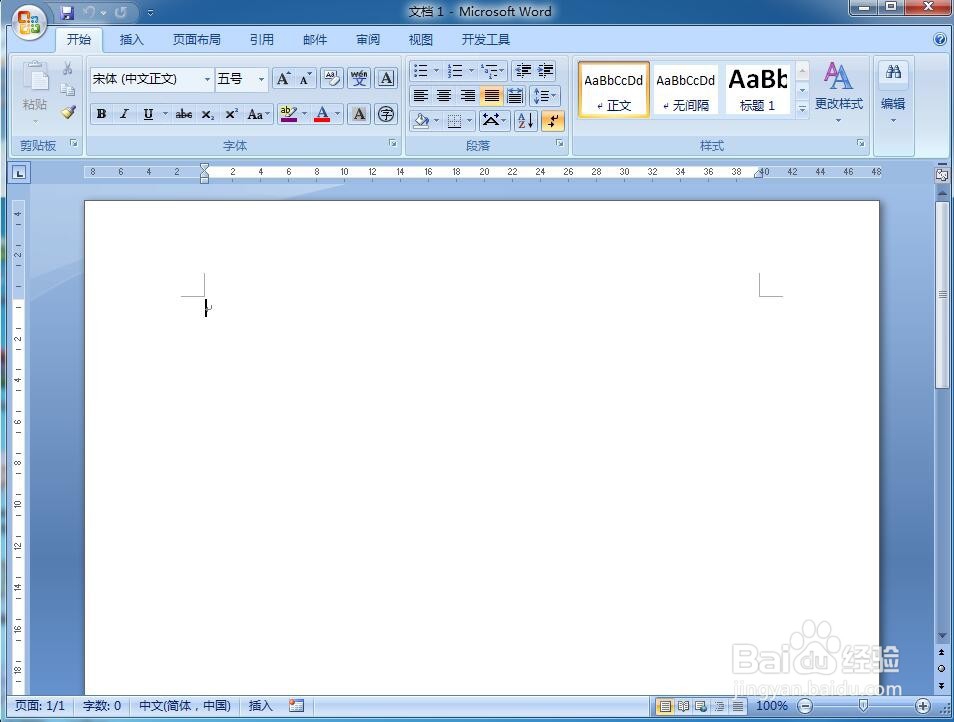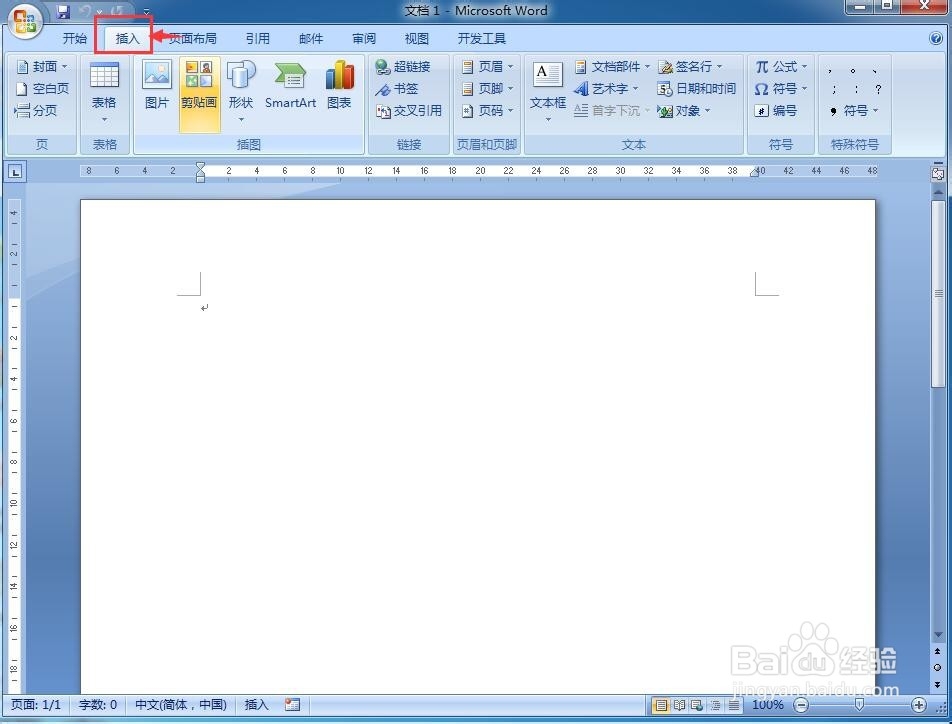怎样在word中创建竖排文本框
1、打开word,进入其主界面中;
2、点击word的插入菜单;
3、在工具栏中找到并点击文本框,选择绘制竖排文本框;
4、在word中出现一个纵向的文本输入框;
5、输入需要的文字内容,如国庆节快乐!
6、选中文本框,按鼠标的右键打开一个快捷菜单,选择设置文本框格式;
7、设置好线条的颜色和粗细;
8、选中文字,根据文本框的线条颜色调整文字的颜色;
9、一个竖排文本框就在word中创建好了。
声明:本网站引用、摘录或转载内容仅供网站访问者交流或参考,不代表本站立场,如存在版权或非法内容,请联系站长删除,联系邮箱:site.kefu@qq.com。
阅读量:94
阅读量:57
阅读量:69
阅读量:26
阅读量:56